2022年にInstagramストーリーをビジネスに使用するための究極のガイド
公開: 2022-02-04最も大きな変化は、2016 年に Instagram ストーリーが導入されたことです。
この形式のソーシャル共有は、人々がオンラインでやり取りする方法を変え、新しいインフルエンサーを生み出し、ブランドを脚光を浴びるようにしました.
しかし、ソーシャル メディアが進化し続けるにつれて、ノイズを遮断することがますます難しくなっています。
この記事では、Instagram ストーリーをプロのように使用して、ビジネスのオーディエンスを構築する方法を学びます。
目次
- 1インスタグラムのストーリーとは?
- 2 Instagramにストーリーを投稿する方法
- 3 IGストーリーハイライトとは?
- 4 Instagramストーリーズをビジネスに活用する方法
- 4.1 1. オフィス イベントの映像を投稿する。
- 4.2 2. 業界に関するニュース速報を投稿します。
- 4.3 3. 製品のデモを行います。
- 4.4 4. 会社のイベントを宣伝する。
- 4.5 5. 会社のブログ投稿またはビデオの 1 つをプレビューします。
- 4.6 6. あなたをフォローしている、またはあなたと協力している他の企業に言及してください。
- 5 Instagramストーリーのトリックとハック
- 5.1 1. ステッカーを使用する。
- 5.2 2. ハンズフリーの Instagram ビデオを録画します。
- 5.3 3. 視聴者にストーリーを共有してもらいます。
- 5.4 4. ペンを使用します。
- 5.5 5. 背景色を追加します。
- 5.6 6. ストーリーで別の Instagram アカウントに言及します。
- 5.7 7. テキストをファンキーにします。
- 5.8 8. Instagram ストーリーを見た人を確認します。
- 5.9 9. テキストとステッカーを中央に配置します。
- 5.10 10. ストーリーに音楽を追加します (またはミュートします)。
- 5.11 11. 携帯電話のカメラ ロールから Instagram ストーリーをアップロードします。
- 6結論
- 6.1関連
インスタグラムのストーリーとは?

Instagram ストーリーとは、24 時間以内に自動的に消える写真または動画です。 ストーリーを投稿すると、プロフィール写真の周りにカラフルなリングが表示され、フォロワーはプロフィール写真をタップして投稿内容を確認できることがわかります。 カラフルなリングで囲まれたプロフィール写真も、フォロワーのホーム画面の一番上の行に追加され、最初に目にするようになります。
インスタグラムにストーリーを投稿する方法
ストーリーとは何かがわかったので、次は自分のストーリーを投稿する方法について説明します。 3 つの簡単な手順でストーリーを作成して投稿できます。
ステップ 1:ホームページに移動し、画面上の任意の場所から左にスワイプして、Instagram カメラ アプリケーションを開きます。 画面の下部中央にある「プラス」ボタンをタップしてから、「ストーリー」をタップして、Instagram カメラにアクセスすることもできます。
ステップ 2:カメラ アプリケーション内で、画面の下部中央にある白い円をタップしてストーリーの新しいコンテンツを作成するか、アルバム アイコンをタップして以前に作成した写真またはビデオ コンテンツをアップロードするかを選択できます。画面の左下部分。 既存の写真をアップロードする場合は、Instagram ストーリーのサイズが 1080 ピクセル x 1920 ピクセルであることに注意してください。 その場で新しいコンテンツを作成することを選択した場合は、さまざまな種類のストーリーを作成できます。
- 標準。 通常の写真またはビデオ。
- Text Create —無地の背景にテキストを含む写真。 アカウントは通常、テキスト ストーリーを使用して、質問を投げかけたり、ストーリーを伝えたり、Instagram ストーリー内でミニブログを作成したりします。
- ブーメラン。 ループで前後に再生される非常に短いビデオ。
- レイアウト。 さまざまな写真のコラージュ。
- プリクラ。 1つのストーリーにまとめられる4つの連続ショット。
- スーパーズーム。 ビデオの主題にゆっくりとズームインするストーリー。
- マルチキャプチャ。 立て続けに撮影した複数の写真で構成されるストーリー。
- レベル。 Instagram によると、完全に水平な写真やビデオは、通常、風景や地平線をフィーチャーしたストーリー用です。
ステップ 3:ストーリーを作成したら、ステッカーやフィルターを追加したり、描画したり、テキストを追加したりできます。 投票、クイズ、その他の楽しい機能を通じて、人々に言及したり、タグを付けたり、フォロワーを引き付けたりすることもできます.
IGストーリーハイライトとは?
Instagram ストーリー ハイライトは、あなたが選んだストーリーのコレクションで、プロフィールの上部にタップ可能な円の形で表示されます。 ユーザーがお気に入りのストーリーや最も関連性の高いストーリーを 24 時間以上維持する方法として、2017 年に導入されました。
ストーリーのハイライトはプロフィールのすぐ下に表示されるため、フォロワーがプロフィールにアクセスしたときに最初に目にするものの 1 つです。 ブランドは、ハイライトを使用して、重要な情報 (レストランのメニュー、製品リストなど) を前もって提示しています。 ハイライトは、お客様の声をアカウントに残しておくための優れた方法でもあります。お客様が製品にどれだけ満足しているかについてのストーリーを再共有する場合は、それらの声を消すのではなく、ハイライト バブルに保存してください。
ハイライトに加えて、Instagram はストーリー アーカイブも導入しました。 ストーリーがプロフィールから消えると、ストーリー アーカイブに自動的に保存され、設定内でのみアクセスできます。 期限切れのストーリーをデバイスに保存したり、再視聴したり、アーカイブからストーリー ハイライトに追加したりできます。
Instagram ハイライトを作成するには、次のことが必要です。
- 画面の右下隅にあるプロフィール写真をタップして、プロフィール ページに移動します。
- プロフィールのすぐ下、左側にある「新規」サークルをタップします
- アーカイブからいくつかのストーリーを選択し、画面の右上隅にある [次へ] ボタンをタップします
- ハイライトに名前を付ける
- オプション:デバイスのアルバムから作成済みのカバーをアップロードするか、カバーに別のストーリーを選択して、ハイライト カバーを編集します。
完了すると、Instagram のハイライトがプロフィールにバブルとして表示されます。 ハイライトはいくつでも作成でき、削除するまでプロフィールに残ります。 ハイライトを編集または削除するには、プロフィールでそのハイライトを長押しします。
Instagramストーリーズをビジネスに活用する方法
1. オフィス イベントの映像を投稿します。
時々、ビジネスはInstagramで最善を尽くすことができますが、それは可能な限り人間的です. これを行う 1 つの方法は、会社の行事の短いビデオを投稿することです。 オフィスの休日のパーティーでも、授賞式の晩餐会でも、その映像をストーリーズに投稿するのは簡単で、フォロワーを一瞬で楽しませてくれます。 また、このコンテンツは、あなたが市場で関連性があり友好的な意見であることを人々に示します。
2. 業界に関するニュース速報を投稿します。
会社のブログと同じように、Instagram ストーリーを使用して、業界の最新の出来事を報告できます。 適切なデザイン作業を行うことで、記事全体にふさわしくない小さなニュースブレイクを Instagram アカウントのストーリーに変えることができます。
これにより、ユーザーは市場の動向に遅れないようにあなたに戻ってきます。 以下の HubSpot による Instagram ストーリーに示されているように、ユーザーの意見を聞くこともできます。 Instagramの「ステッカー」がこれを行うのにどのように役立つかを1分で説明します.
3. 製品のデモンストレーションを行います。
あなたの製品は、素人の目には、最もシンプルでセクシーな製品ではないかもしれません。 インスタグラムのストーリーは、見込み客にその製品がどのように使われているかを示すのに最適な形式です。 まず、15 秒のクリップに分割された長いビデオを投稿して、製品やサービスの機能とそれが顧客にどのように役立つかをユーザーに示します。
たとえば、ソフトウェアを販売している場合、Loom などの録画ツールを使用してコンピュータ画面のビデオを録画し、ログイン方法、ソフトウェアのダッシュボードの使用方法、および製品に含まれるさまざまな機能への移動方法を人々に示します。
Instagram ストーリーにアップロードする前に、動画のサイズを変更することを忘れないでください。 Instagram ストーリーの画像サイズは、高さ 1920 ピクセル、幅 1080 ピクセルで、アスペクト比は 9:16 です。
4. 会社のイベントを宣伝する。
あなたの組織は毎年、貿易会議を主催したり、大きな会議に出席したりしていますか? Instagram ストーリーを使用してイベントを宣伝し、フォロワーにそこであなたを探すように伝えます。 グラフィック デザイナーと協力するか、自分でアートワークを作成して、必要なすべての情報を含むイベント フライヤーを説明します。
これらのほとんどは、Instagram で直接行うことができます。 たとえば、ストーリーでネイティブ テキスト オプションを使用して、次を追加します。
- イベントの名前。
- イベントの場所。
- 参加予定日です。
- ブース番号。
- イベントの公式ハッシュタグ。
5. 会社のブログ投稿またはビデオの 1 つをプレビューします。
ブログの投稿や YouTube の動画には、可能な限りの露出が必要です。 ソーシャル メディアがブログの主なトラフィック ソースではない場合でも、Instagram ストーリーは、読者がその投稿や動画を初めて見つけて、後で見つけるのに役立ちます。
下のスクリーンショットでは、Google Pixel が Instagram ストーリーを使用して、デバイスを使用した顧客について公開したビデオをプレビューしています。 ストーリーの最後までタップすると、Google は指で上にスワイプするように促し、YouTube のフル ビデオにリンクします。
6. あなたをフォローしている、またはあなたと協力している他の企業に言及します。
Instagram のフォロワーが増えるにつれて、最終的には、あなたをフォローしたい他のビジネス アカウントも獲得することになります。 それらのアカウントがあなたのビジネス パートナーであろうと、単にあなたのファンであろうと、Instagram ストーリーで彼らに呼びかけることを検討してください。 これは受動的ですが、ビジネスの成長にとって最も重要なユーザーとの関係を育む効果的な方法です。

Instagramストーリーのトリックとハック
1. ステッカーを使用します。
素敵な写真やビデオを撮影したら、楽しいステッカーで飾りましょう。 これらにアクセスするには、[作成] をクリックし、写真またはビデオをキャプチャしたら、画面の右上隅にある笑顔のステッカー アイコンをタップします。
ステッカーを選択した後のベスト プラクティスを次に示します。
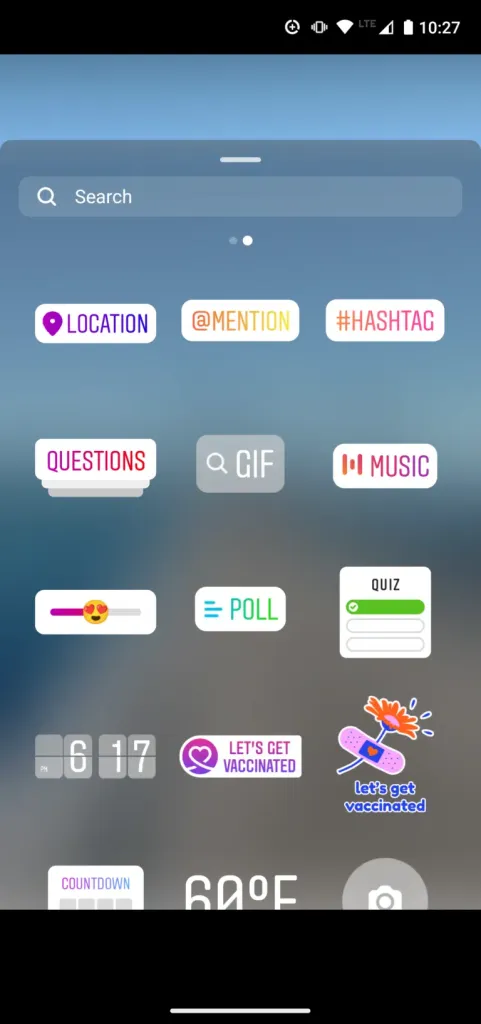
- ステッカーのサイズを変更します。
- ステッカーを毎日チェックして、新しいユニークなステッカーを見つけてください。
- 場所、ハッシュタグ、投票、セルフィー ステッカーを追加します。
2. ハンズフリーで Instagram ビデオを録画します。
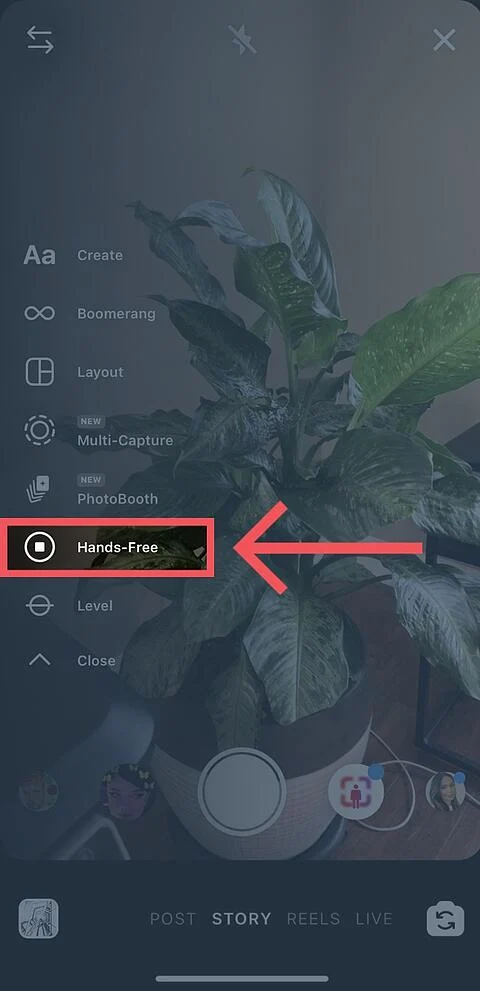
Instagramで頻繁にビデオレコーダーを使用している場合は、録画している間、親指を録画ボタンに押し付ける必要があることを知っています. これは、より多くの手の可動性を必要とする動的で興味深いビデオを試みるときに退屈になる可能性があります.
ハンズフリー ビデオ機能は、上に示すように、画像キャプチャ オプションのリストにあります。 録画ボタンを 1 回タップしてビデオを開始し、必要なフッテージを取得したらもう一度停止します。
3. 視聴者にストーリーを共有してもらいます。
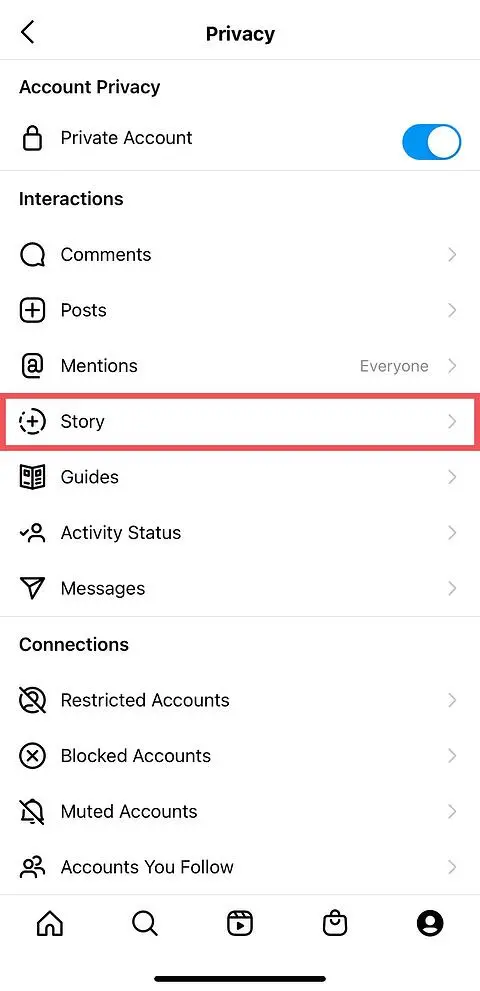
視聴者が直接メッセージ (DM) として友達とストーリーを共有できるようにすることで、Instagram ストーリーのエンゲージメントとビューを増やします。
これを行うには、アプリの設定に移動し、[プライバシー] に移動して、[ストーリー] をタップします。
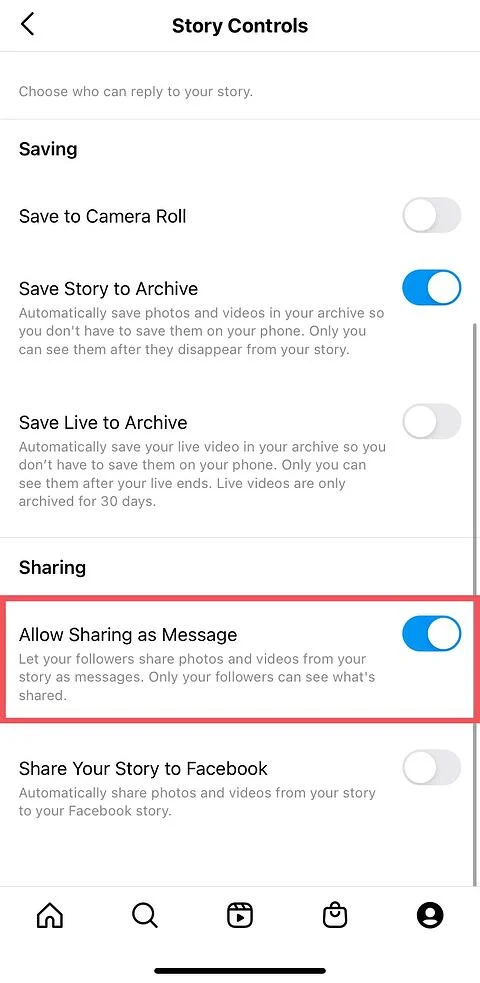
「メッセージとして共有を許可する」をオンにすると、視聴者がストーリーを友達に DM して視聴者のリーチを増やすことができます。 出来上がり!
4. ペンを使用します。
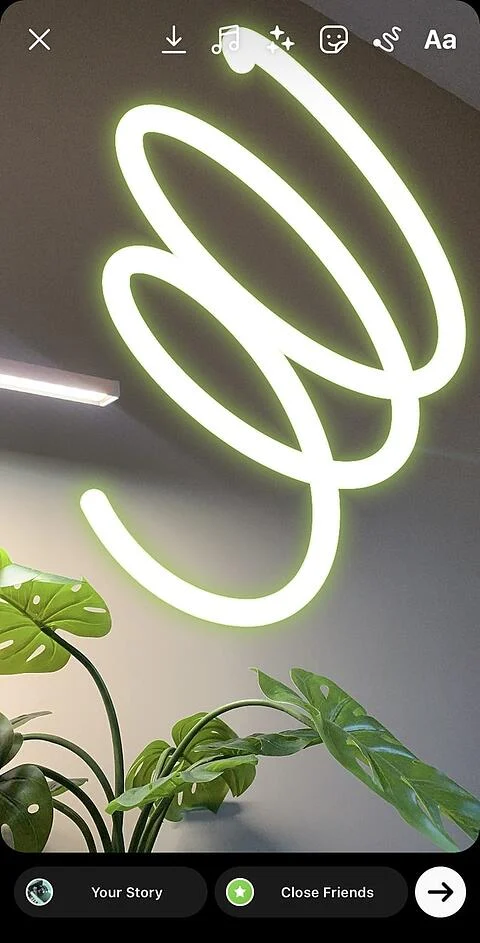
ペンを使用して、装飾、記号、その他のテキストをストーリーに追加します。 写真またはビデオをキャプチャしたら、画面の右上隅にあるペンのアイコンをタップすると、オプションが開きます。
そこから、ペン ストロークの太さを調整したり、書いている色を変更したりできます。
5. 背景色を追加します。
上記で共有した画像のように、背景色のあるストーリーを共有したい場合は、実際にはカラー パレットから選択できます。

写真を撮り (特に何かの写真である必要はありません)、ペン アイコンをタップしてカラー パレットを開きます。
3 つの利用可能なメニューから色の 1 つを選択できます。または、それらの色の 1 つの特定の色合いが必要な場合は、色の 1 つを長押ししてフルカラー スペクトルを開くことができます。
次に、画面の任意の場所に落書きし、表示したい背景色が得られるまで指を押したままにします。
6. ストーリーで別の Instagram アカウントに言及します。
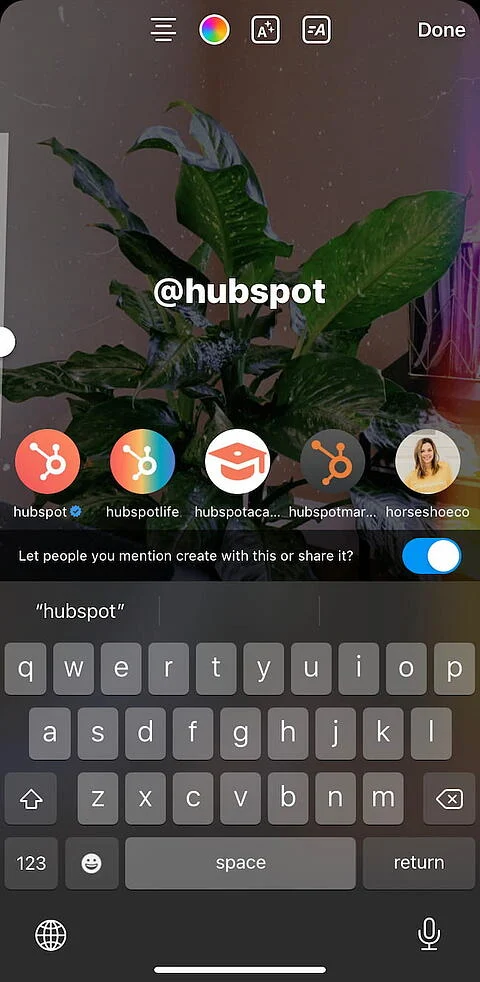
Instagram ストーリーを特定の人に送信するだけでは不十分な場合があります。写真やビデオ自体でメッセージを送信する必要があります。 このような場合、Instagram では、ストーリーの写真や動画に最大 10 個の特定のハンドル名を直接タグ付けできます。
ストーリーで Instagram アカウントをメンションするには、写真またはビデオを撮影してから、画面の右上隅にある四角形の「A」アイコンをタップします。
「@」記号とアカウントの最初の文字で始まる、タグ付けするアカウントを入力します。 カーソルの下に表示される提案されたアカウントをスクロールして、目的のアカウントを見つけ、タップします。 これらのオプションがどのように見えるかを以下に示します。
7. テキストをファンキーにします。
Instagram ストーリーのテキストはかなり基本的なものです。
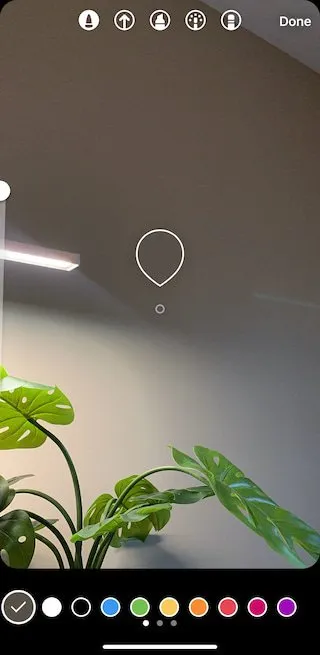
· 色をカスタマイズします。
· ストーリーのテキストにドロップ シャドウを追加します。
· テキストを虹に変えます。
これはトリッキーですが、実際にテキストをグラデーションの虹に変えることができます。
テキスト アイコンをタップし、メッセージを入力してストーリーに追加します。 次に、テキストを強調表示します。
ストーリーにテキストを徐々に追加します。
コンテンツの提供やイベントを宣伝したり、共有したリンクを上にスワイプして読んでもらうために、画像にテキストやステッカーを追加したい場合があります (これは確認済みのアカウントでのみ利用可能です)。 .
8. Instagram ストーリーを見た人を確認します。
Snapchat ユーザーは、スナップされたストーリーが表示されている 24 時間の間に、誰の友人がスナップされたストーリーを閲覧したかを常に確認できます。 Instagram ストーリーでも同じことができます — まったく同じ方法で。
誰があなたの Instagram ストーリーを閲覧したかを確認するには、携帯電話で Instagram のホームページに移動し、ストーリーを示す円形のアイコンをクリックします。 下のスクリーンショットでこれがどのように見えるかを見てください。
Instagram のホーム画面から [あなたのストーリー] をクリックし、開いているストーリーの下から上にスワイプします。 これにより、このコンテンツを閲覧したすべてのアカウントのリストが表示されます。
どのユーザーがどのストーリーを閲覧したかを見ることで、どのタイプの写真や動画を投稿し続けるべきかがわかります。
9. テキストとステッカーを中央に配置します。
ストーリーのテキストやステッカーを移動すると、フレーム内に縦または横に青い線が表示されます。 これらは、すべてを中央に保つために使用できるガイドラインです。
テキストを画面上で高すぎたり低すぎたりしないでください。
10. ストーリーに音楽を追加 (またはミュート) します。
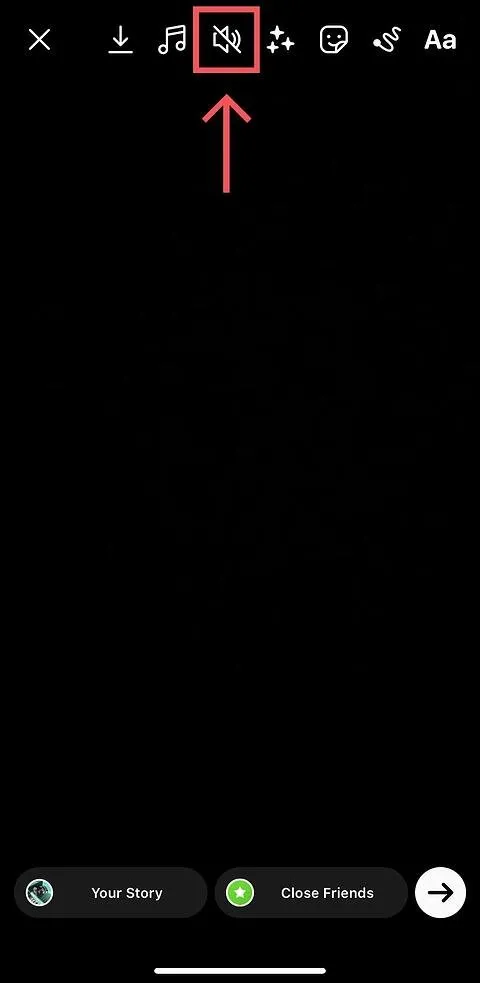
これは簡単です: 携帯電話のネイティブ ストリーミング アプリを使用して音楽をオンにし、ビデオ ストーリーを録画します。 編集して共有する準備ができたら、視聴者がジャムできるようにサウンド アイコンがミュートされていないことを確認してください。
または、ビデオをミュートしたい場合は、サウンド アイコンをタップして、その上にスラッシュを表示します。
11. 携帯電話のカメラ ロールから Instagram ストーリーをアップロードします。
優れた Instagram ストーリーは、Instagram アプリだけで作成されるわけではありません。 モバイル デバイスのネイティブ カメラ ロールから写真やビデオをアップロードすることもできます。
Instagram ストーリーとして使用する写真またはビデオをアップロードするには、Instagram ストーリーのカメラ レンズを開き、左下隅にある小さな四角形のアイコンをタップします。 これがどのように見えるかを以下で見てください。
上記のアイコンをタップすると、携帯電話のネイティブ メディア ギャラリーが呼び出され、写真や動画を選択して Instagram ストーリーとして公開できます。 それはとても簡単です。
結論
これらのヒントが、素晴らしい Instagram ストーリーを投稿するのに役立つことを願っています。 あなたの聴衆はあなたとあなたのビジネスをフォローすることをやめることはできません. ストーリーを次のレベルに引き上げる隠れた方法がたくさんあります。ここで取り上げていないものもあります。 Instagramのストーリーに関連して学びたいことを下のコメントに記載してください.
RemotePik で無制限のグラフィックおよびビデオ デザイン サービスを利用し、無料トライアルを予約してください
最新の e コマースと Amazon のニュースを入手するには、www.cruxfinder.com でニュースレターを購読してください。
